Инструкция по устанвке и настройке IPTV плеера
Установка IPTV плеера
1. Скачиваем программу IP-TV Player с нашего сайта или находим и скачиваем последнюю версию из сети интернет.
2. Запускаем скачанный файл и попадаем в окно выбора языка установки IP-TV Player. Выбираем язык «Русский» и нажимаем кнопку «OK».

3. Попадаем в окно приветствие программы IP-TV Player. Нажимаем кнопку «Далее».
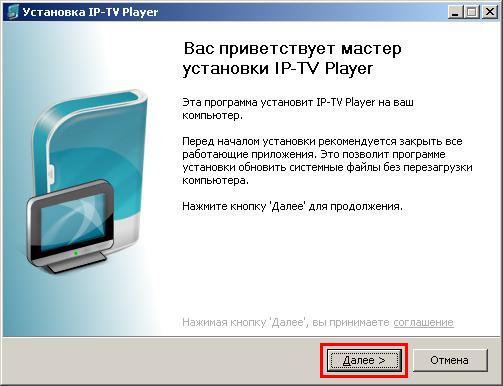
4. Попадаем в окно выбора типа установки. Мы советуем этот тип, без установки Яндекс бара. Яндекс нравится не всем. Нажимаем кнопку «Далее».
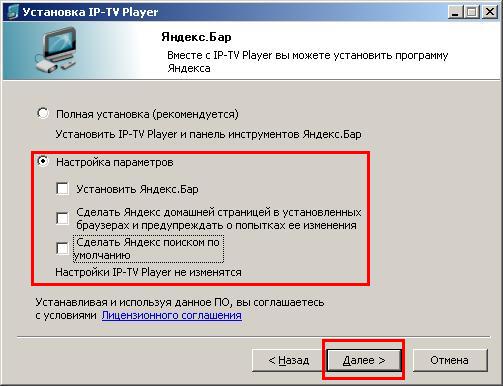
5. Попадаем в окно дополнительных настроек устанвки плеера, мы советуем в этом меню ничего не менять. Нажимаем кнопку «Далее».
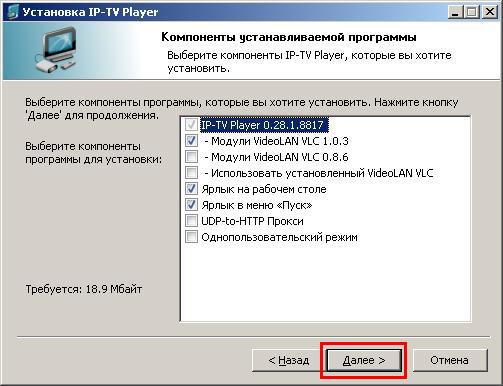
6. Попадаем в окно где необходимо указать путь папки устаноки плеера, после чего нажимаем кнопку «Установить».

7. Если процесс установки завершился корректно попадаем в окно завершения установки. Нажимаем кнопку «Готово».
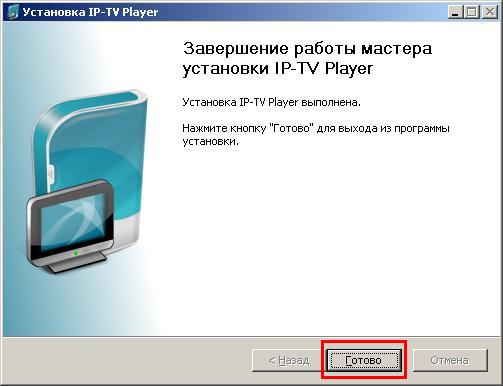
На этом процесс установки плеера закончен. Для просмотра телевидения Псковлайн необходимо коректно настроить работу IPTV плеера.
Настройка IPTV плеера для просмотра телевидения Псковлайн
Загруженный с сайта Pskovline.TV
1. После первого запуска IP-TV плеера программа предложит Вам выбрать провайдера. Тут выбираем «Псковлайн». Нажимаем на кнопку «OK».

2. Откроется окно программы с уже загруженным списком каналов и необхлдимыми настройками.
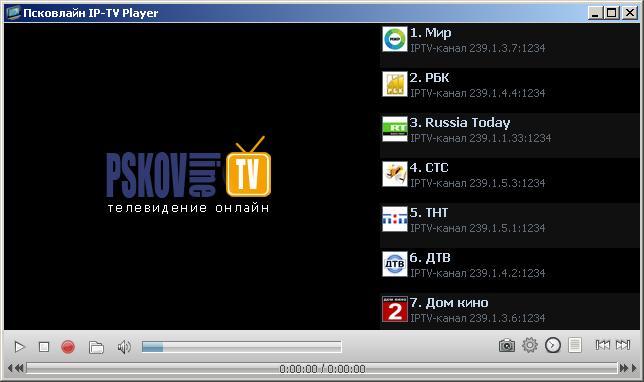
Загруженный из сети интернет
1. После первого запуска IP-TV плеера программа предложит Вам выбрать провайдера. Тут выбираем «У меня есть веб-адрес списка каналов».

2. В открывшемся окне вводим адрес списка каналов «http://pskovline.tv/iptv.m3u». Нажимаем кнопку «OK».

3. С данными настройками просмотр телевидения будет доступен при отключенном интернете, что-бы просматривать телевидение и пользоваться интернетом необходимо в настройках программы указать правильный сетевой интерфейс. Для этого открываем окно настроек, для чего нажимаем на правую кнопку мышки на экране программы и выбираем пункт контекстного меню «Настройки» или нажимаем сочетание кнопок «Ctrl»+«p».
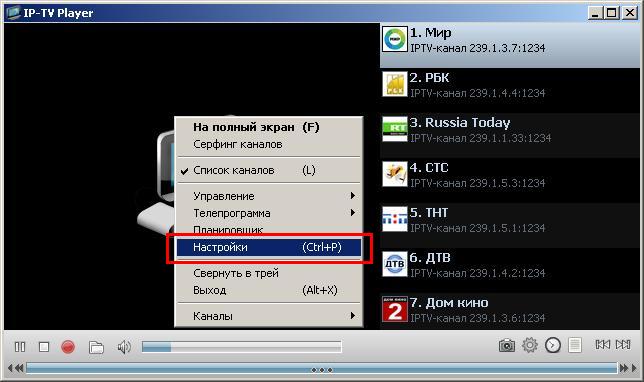
4. В открывшемся окне ставим галочку «Все настройки».

5. Открывается расширенное окно настроек. Переходим во вкладку «Общие». В поле «Сетевой интерфейс» выбираем значение IP адреса такое же как в Вашей учетной карточки в поле «IP адрес», ставим галочку «Обновлять при запуске» для автоматического обновления каналов. Нажимаем кнопку «Закрыть».
